Connected Machine 에이전트 필수 구성 요소
이 문서에서는 Connected Machine 에이전트를 설치하여 물리적 서버 또는 가상 머신을 Azure Arc 지원 서버에 온보딩하기 위한 기본 요구 사항에 대해 설명합니다. 일부 온보딩 방법에는 추가 요구 사항이 있을 수 있습니다.
지원되는 환경
Azure Arc 지원 서버는 다음과 같은 플랫폼을 포함하여 Azure 외부에서 호스트되는 물리적 서버 및 가상 머신에 Connected Machine 에이전트 설치를 지원합니다.
- VMware(Azure VMware Solution 포함)
- Azure Stack HCI
- 기타 클라우드 환경
Azure, Azure Stack Hub 또는 Azure Stack Edge에서 호스트되는 가상 머신에 Azure Arc를 설치하면 안 됩니다. 이미 비슷한 기능이 있기 때문에 설치하면 안 됩니다. 그러나 Azure VM을 사용하여 테스트 목적으로만 온-프레미스 환경을 시뮬레이션할 수 있습니다.
다음과 같은 시스템에서 Azure Arc를 사용할 때는 주의해야 합니다.
- 복제됨
- 백업에서 서버의 두 번째 인스턴스로 복원됨
- 다른 가상 머신을 만드는 "골든 이미지"를 만드는 데 사용됩니다.
두 에이전트가 동일한 구성을 사용하는 경우 두 에이전트가 하나의 Azure 리소스 역할을 하려고 할 때 일관되지 않은 동작이 발생합니다. 이러한 상황에 대한 모범 사례는 자동화 도구 또는 스크립트를 사용하여 서버를 백업에서 복제, 복원하거나 골든 이미지에서 만든 후 Azure Arc에 온보딩하는 것입니다.
참고 항목
VMware 환경에서 Azure Arc 지원 서버를 사용하는 방법에 대한 자세한 내용은 VMware FAQ를 참조하세요.
지원되는 운영 체제
Azure Arc는 표에 나열된 대로 Windows 및 Linux 운영 체제를 지원합니다. x86-64(64비트) 아키텍처는 완전히 지원되지만, 일부 기능은 테이블에 설명된 대로 Arm64에서만 지원됩니다. Azure Connected Machine Agent는 32비트 아키텍처에서 실행되지 않습니다.
| 운영 체제 | 버전 | x86-64 | ARM64 | 주의 |
|---|---|---|---|---|
| AlmaLinux | 8 | ✅ | ✅ | |
| AlmaLinux | 9 | ✅ | ❌ | |
| Amazon Linux | 2 | ✅ | ✅ | |
| Amazon Linux | 2023 | ✅ | ✅ | ARM64 아키텍처 지원 참조 |
| Azure Linux(CBL-Mariner) | 1.0 | ⚠️ | ❌ | 제한된 지원, 제한된 지원 운영 체제 참조 |
| Azure Linux(CBL-Mariner) | 2.0 | ✅ | ✅ | |
| Azure Linux(CBL-Mariner) | 3.0 | ✅ | ❌ | |
| Azure Stack HCI | ||||
| Centos | 7 | ⚠️ | ❌ | 제한된 지원, 제한된 지원 운영 체제 참조 |
| Centos | 8 | ⚠️ | ❌ | 제한된 지원, 제한된 지원 운영 체제 참조 |
| Debian | 10 | ⚠️ | ❌ | 제한된 지원, 제한된 지원 운영 체제 참조 |
| Debian | 11 | ✅ | ❌ | |
| Debian | 12 | ✅ | ❌ | |
| Oracle Linux | 7 | ✅ | ❌ | |
| Oracle Linux | 8 | ✅ | ❌ | |
| Oracle Linux | 9 | ✅ | ❌ | |
| Red Hat Enterprise Linux(RHEL) | 7 | ✅ | ❌ | |
| Red Hat Enterprise Linux(RHEL) | 8 | ✅ | ❌ | |
| Red Hat Enterprise Linux(RHEL) | 9 | ✅ | ❌ | |
| Rocky Linux | 8 | ✅ | ❌ | |
| Rocky Linux | 9 | ✅ | ❌ | |
| SLES(SUSE Linux Enterprise Server) | 12 SP3-SP5 | ✅ | ❌ | |
| SLES(SUSE Linux Enterprise Server) | 15 | ✅ | ✅ | ARM64 아키텍처 지원 참조 |
| Ubuntu | 16.04 | ⚠️ | ❌ | 제한된 지원, 제한된 지원 운영 체제 참조 |
| Ubuntu | 18.04 | ✅ | ❌ | |
| Ubuntu | 20.04 | ✅ | ✅ | |
| Ubuntu | 22.04 | ✅ | ✅ | |
| Ubuntu | 24.04 | ✅ | ✅ | |
| Windows 클라이언트 | 10 | ✅ | ❌ | 클라이언트 운영 체제 지침을 참조하세요. |
| Windows 클라이언트 | 11 | ✅ | ❌ | 클라이언트 운영 체제 지침을 참조하세요. |
| Windows IoT Enterprise | 10(22H2) | ✅ | ❌ | 클라이언트 운영 체제 지침을 참조하세요. |
| Windows IoT Enterprise | 11 | ✅ | ❌ | 클라이언트 운영 체제 지침을 참조하세요. |
| Windows IoT Enterprise LTSC | 10 (2021) | ✅ | ❌ | 클라이언트 운영 체제 지침을 참조하세요. |
| Windows IoT Enterprise LTSC | 11 (2024) | ✅ | ❌ | 클라이언트 운영 체제 지침을 참조하세요. |
| Windows Server | 2008 R2 SP1 | ⚠️ | ❌ | 제한된 지원, 제한된 지원 운영 체제 참조 |
| Windows Server | 2012 | ✅ | ❌ | |
| Windows Server | 2012 R2 | ✅ | ❌ | |
| Windows Server | 2016 | ✅ | ❌ | |
| Windows Server | 2019 | ✅ | ❌ | |
| Windows Server | 2022 | ✅ | ❌ |
Windows Server의 경우 Desktop과 Server Core 환경이 모두 지원됩니다. Azure Editions는 Azure Stack HCI를 지원합니다.
Azure Connected Machine 에이전트는 CIS(정보 보안 센터) 벤치마크에 의해 강화된 운영 체제에서 테스트되지 않았습니다.
Arm64 아키텍처 지원
현재 Arm64에서 모든 기능, 가상 머신 확장 및 서비스가 지원되는 것은 아닙니다. Arm64 호환성에 대한 자세한 내용을 확인하거나 다른 서비스가 지원되는지 확인하려면 사용하려는 서비스에 대한 설명서를 참조하세요. 다음은 Arm64에서 지원되는 것으로 알려진 몇 가지 기능입니다.
- RunCommand
- CustomScriptExtension
- Azure Monitor 에이전트
참고 항목
컴퓨터 구성은 현재 Arm64와 호환되지 않습니다.
제한된 지원 운영 체제
다음 운영 체제 버전에는 제한된 지원이 있습니다. 각각의 경우 최신 에이전트 버전은 이러한 운영 체제를 지원하지 않습니다. 운영 체제를 지원하는 마지막 에이전트 버전이 나열되며 해당 시스템에 최신 에이전트 릴리스를 사용할 수 없습니다. 나열된 버전은 Arc 지원 종료일까지 지원됩니다. 이러한 에이전트 버전에 영향을 주는 중요한 보안 문제가 확인되면 수정 사항을 마지막으로 지원되는 버전으로 백포칭할 수 있지만 새 기능 또는 기타 버그 수정은 지원되지 않습니다.
| 운영 체제 | 마지막으로 지원되는 에이전트 버전 | Arc 지원 종료 날짜 | 주의 |
|---|---|---|---|
| Windows Server 2008 R2 SP1 | 1.39 다운로드 | 2025년 3월 31일 | Windows Server 2008 및 2008 R2는 2020년 1월에 지원이 종료되었습니다. Windows Server 2008 및 Windows Server 2008 R2에 대한 지원 종료를 참조하세요. |
| CentOS 7 | 1.44 | 07/15/2025 | |
| CentOS 8 | 1.44 | 07/15/2025 | |
| Debian 10 | 1.44 | 07/15/2025 | |
| Ubuntu 16.04 | 1.44 | 07/15/2025 | |
| Azure Linux(CBL-Mariner) 1.0 | 1.44 | 07/15/2025 |
새로운 제한된 지원 서버 연결
제한된 지원 운영 체제를 실행하는 새 서버를 Azure Arc에 연결하려면 온보딩 스크립트를 일부 조정해야 합니다.
Windows의 경우 -AltDownload 매개 변수를 사용하여 설치 스크립트를 수정하여 필요한 버전을 지정합니다.
대신
# Install the hybrid agent
& "$env:TEMP\install_windows_azcmagent.ps1";
기능
# Install the hybrid agent
& "$env:TEMP\install_windows_azcmagent.ps1" -AltDownload https://aka.ms/AzureConnectedMachineAgent-1.39;
Linux의 경우 관련 패키지 리포지토리에는 적용 가능한 릴리스만 포함되므로 특별한 고려 사항이 필요하지 않습니다.
클라이언트 운영 체제 참고 자료
Azure Arc 서비스 및 Azure Connected Machine Agent는 서버와 같은 환경에서 해당 컴퓨터를 사용하는 경우에만 Windows 10 및 11 클라이언트 운영 체제에서 지원됩니다. 즉, 컴퓨터는 항상 다음과 같아야 합니다.
- 인터넷에 연결됨
- 전원에 연결됨
- 전원 켜짐
예를 들어 디지털 간판, point-of-sale 솔루션 및 일반 백오피스 관리 작업을 담당하는 Windows 11을 실행하는 컴퓨터는 Azure Arc에 적합한 후보입니다. 오랜 시간 동안 오프라인으로 전환할 수 있는 랩톱과 같은 최종 사용자 생산성 컴퓨터는 Azure Arc를 사용하지 않아야 하며 대신 Microsoft Intune 또는 Microsoft Configuration Manager를 고려해야 합니다.
단기 서버 및 가상 데스크톱 인프라
Microsoft는 단기(임시) 서버 또는 VDI(가상 데스크톱 인프라) VM에서 Azure Arc를 실행하지 않는 것이 좋습니다. Azure Arc는 서버의 장기 관리를 위해 설계되었으며 서버를 정기적으로 만들고 삭제하는 시나리오에 최적화되지 않았습니다. 예를 들어 Azure Arc는 계획된 시스템 유지 관리로 인해 에이전트가 오프라인 상태인지 또는 VM이 삭제되었는지 알 수 없으므로 하트비트 전송을 중지한 서버 리소스를 자동으로 정리하지 않습니다. 따라서 이름이 같은 VM을 다시 만들고 이름이 같은 기존 Azure Arc 리소스가 있는 경우 충돌이 발생할 수 있습니다.
Azure Stack HCI의 Azure Virtual Desktop은 수명이 짧은 VM을 사용하지 않으며 데스크톱 VM에서 Azure Arc 실행을 지원합니다.
소프트웨어 요구 사항
Windows 운영 체제:
- Windows Server 2008 R2 SP1에는 PowerShell 4.0 이상이 필요합니다. 최신 버전인 Windows Management Framework 5.1을 실행하는 것이 좋습니다.
Linux 운영 체제:
- systemd
- wget(설치 스크립트 다운로드용)
- openssl
- gnupg(Debian 기반 시스템만 해당)
Windows 시스템에 대한 로컬 사용자 로그온 권한
Azure Hybrid Instance Metadata Service는 권한이 낮은 가상 계정(NT SERVICE\himds)에서 실행됩니다. 이 계정을 실행하려면 Windows에서 "서비스로 로그온" 권한이 필요합니다. 대부분의 경우 이 권한은 가상 계정에 기본적으로 부여되어 있으므로 별도의 조치를 취할 필요가 없습니다. 그러나 조직에서 그룹 정책을 사용하여 이 설정을 사용자 지정하는 경우 서비스로 로그온할 수 있는 계정 목록에 NT SERVICE\himds를 추가해야 합니다.
시작 메뉴에서 로컬 그룹 정책 편집기(gpedit.msc)를 열고 다음 정책 항목으로 이동하여 컴퓨터의 현재 정책을 확인할 수 있습니다.
컴퓨터 구성 > Windows 설정 > 보안 설정 > 로컬 정책 > 사용자 권한 할당 > 서비스로 로그온
NT SERVICE\ALL SERVICES, NT SERVICE\himds 또는 S-1-5-80-4215458991-2034252225-2287069555-1155419622-2701885083(NT SERVICE\himds의 정적 보안 식별자)이 목록에 있는지 확인합니다. 목록에 없는 경우 그룹 정책 관리자와 협력하여 서버에서 사용자 권한 할당을 구성하는 정책에 NT SERVICE\himds를 추가해야 합니다. 그룹 정책 관리자는 개체 선택기가 ID를 올바르게 확인하도록 Azure Connected Machine 에이전트가 설치된 컴퓨터에서 변경해야 합니다. 이 변경을 수행하기 위해 에이전트를 구성하거나 Azure에 연결할 필요가 없습니다.
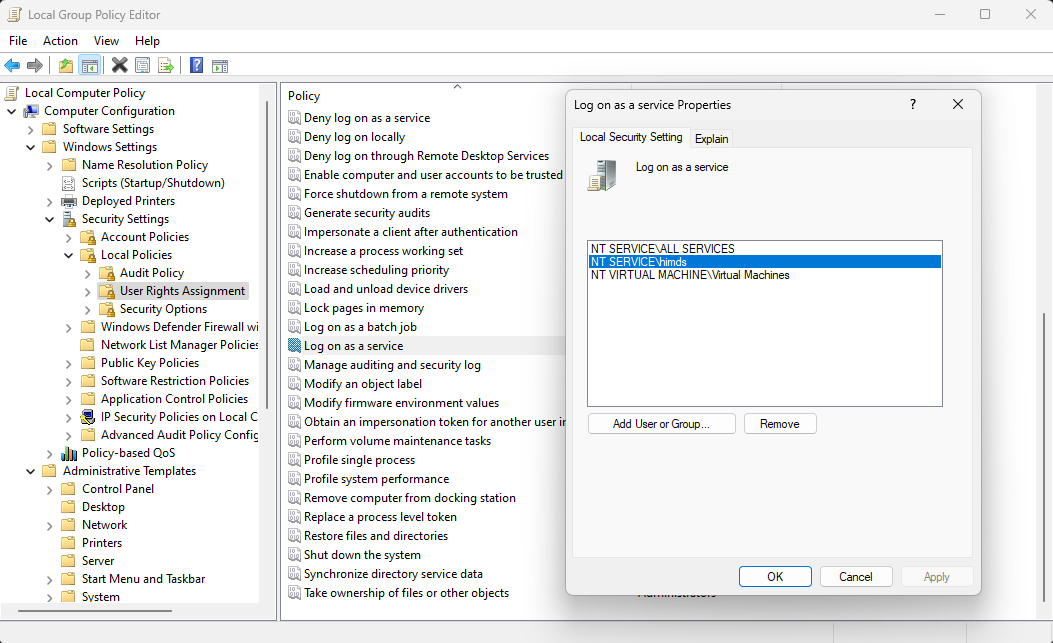
필요한 사용 권한
연결된 컴퓨터 관리의 다양한 양상에는 다음과 같은 Azure 기본 제공 역할이 필요합니다.
- 컴퓨터를 온보딩하려면 서버를 관리할 리소스 그룹에 대한 Azure Connected Machine 온보딩 또는 Contributor 역할이 있어야 합니다.
- 머신을 읽고, 수정하고, 삭제하려면 리소스 그룹에 대한 Azure Connected Machine 리소스 관리자 역할이 있어야 합니다.
- 스크립트 생성 메서드를 사용할 때 드롭다운 목록에서 리소스 그룹을 선택하려면 해당 리소스 그룹에 대한 Reader 역할(또는 Reader 엑세스를 포함한 기타 역할)도 필요합니다.
- 프라이빗 링크 범위를 Arc Server와 연결할 때 프라이빗 링크 범위 리소스에 대한 Microsoft.HybridCompute/privateLinkScopes/read 권한이 있어야 합니다.
Azure 구독 및 서비스 한도
단일 리소스 그룹, 구독 또는 테넌트에서 등록할 수 있는 Azure Arc 지원 서버 수에는 제한이 없습니다.
각 Azure Arc 지원 서버는 Microsoft Entra 개체와 연결되며 디렉터리 할당량에 대해 계산됩니다. Microsoft Entra 디렉터리에 있을 수 있는 최대 개체 수에 대한 자세한 내용은 Microsoft Entra 서비스 제한 및 차단을 참조하세요.
Azure 리소스 공급자
Azure Arc 지원 서버를 사용하려면 다음 Azure 리소스 공급자를 구독에 등록해야 합니다.
- Microsoft.HybridCompute
- Microsoft.GuestConfiguration
- Microsoft.HybridConnectivity
- Microsoft.AzureArcData (Arc 지원 SQL Server를 계획하는 경우)
- Microsoft.Compute(Azure Update Manager 및 자동 확장 업그레이드의 경우)
다음 명령을 사용하여 리소스 공급자를 등록할 수 있습니다.
Azure PowerShell:
Connect-AzAccount
Set-AzContext -SubscriptionId [subscription you want to onboard]
Register-AzResourceProvider -ProviderNamespace Microsoft.HybridCompute
Register-AzResourceProvider -ProviderNamespace Microsoft.GuestConfiguration
Register-AzResourceProvider -ProviderNamespace Microsoft.HybridConnectivity
Register-AzResourceProvider -ProviderNamespace Microsoft.AzureArcData
Azure CLI:
az account set --subscription "{Your Subscription Name}"
az provider register --namespace 'Microsoft.HybridCompute'
az provider register --namespace 'Microsoft.GuestConfiguration'
az provider register --namespace 'Microsoft.HybridConnectivity'
az provider register --namespace 'Microsoft.AzureArcData'
Azure Portal에서 리소스 공급자를 등록할 수도 있습니다.
다음 단계
- Azure Arc 지원 서버를 배포하기 위한 네트워킹 요구 사항을 검토합니다.
- Azure Connected Machine 에이전트를 배포하고 다른 Azure 관리 및 모니터링 서비스와 통합하기 전에 계획 및 배포 가이드를 검토하세요.* 문제를 해결하려면 에이전트 연결 문제 해결 가이드를 검토하세요.